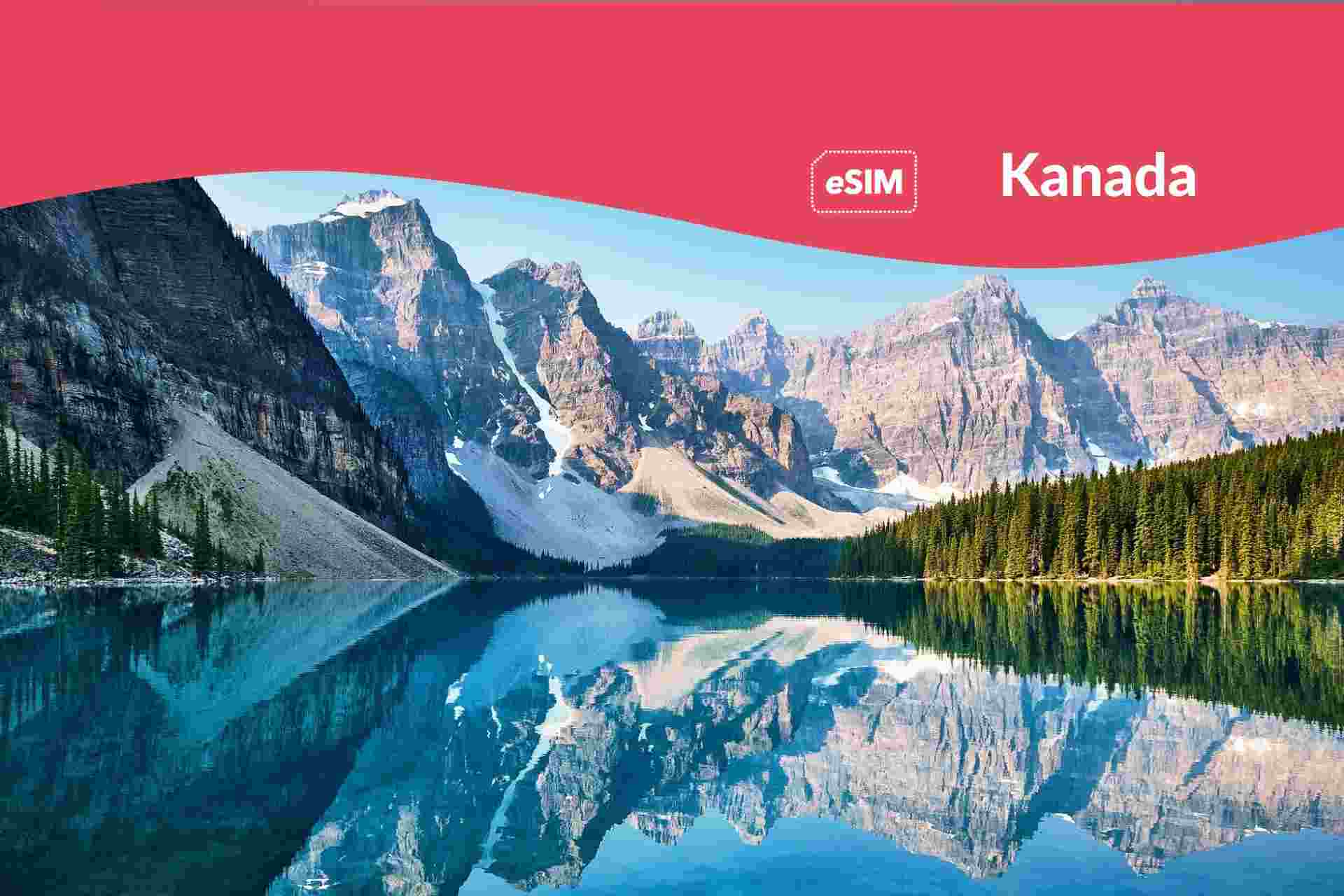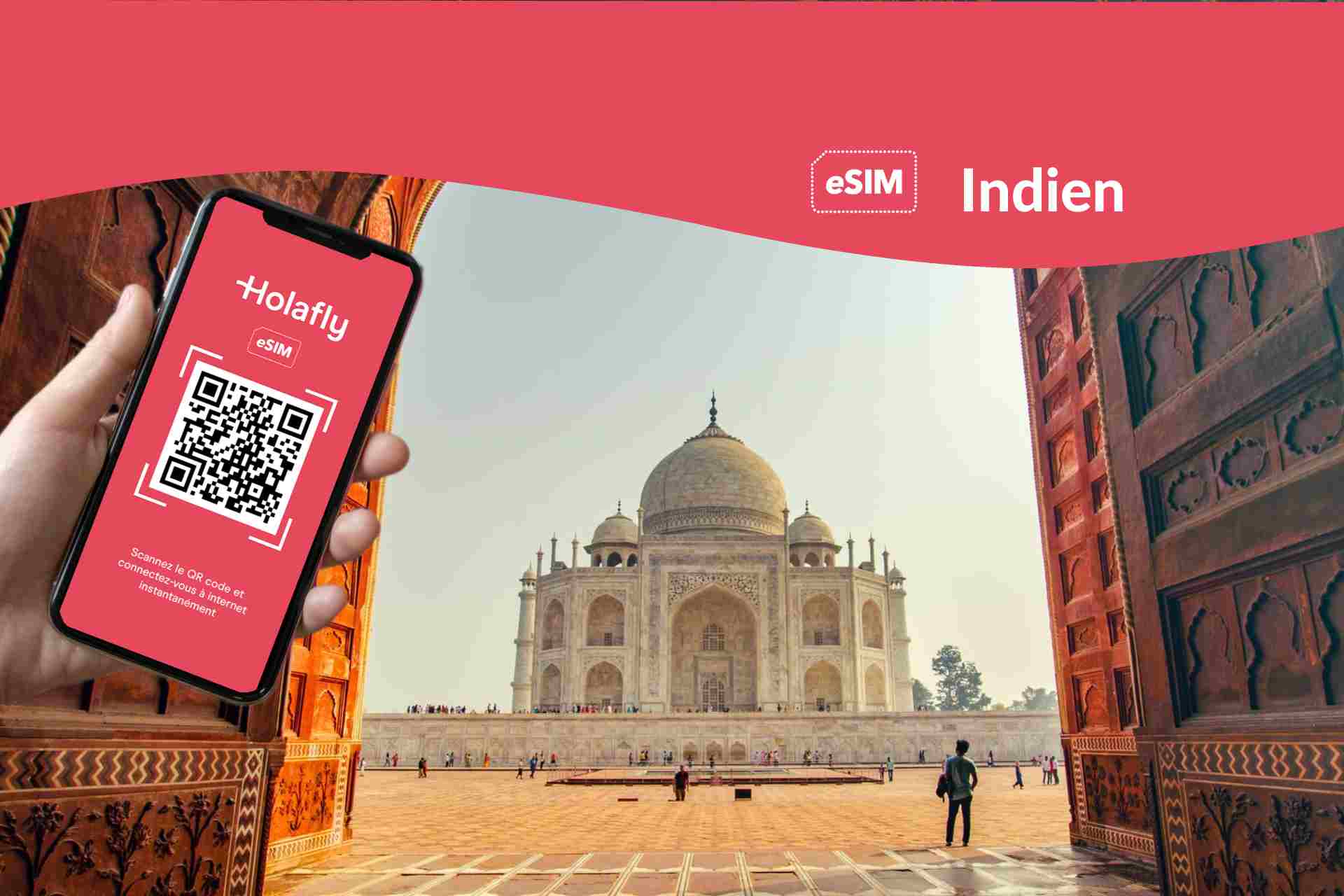eSIM übertragen iPhone: So funktioniert’s – Ein detaillierter Leitfaden
In diesem Leitfaden erfährst du, wie du eine eSIM auf ein neues iPhone überträgst, die eSIM auf deinem Gerät aktivierst, und überprüfst, ob sie einsatzbereit ist.
Ein neues iPhone zu bekommen, ist immer eine spannende Sache. Bevor du dich aber in all die coolen Features stürzt, gibt’s eine wichtige Sache zu erledigen: Deine eSIM vom alten iPhone auf das neue zu übertragen.
In diesem Guide zeigen wir dir, wie das ganz einfach funktioniert – egal, ob du deine eSIM per Apple-ID, QR-Code oder manuell überträgst. Wir haben einfache Anleitungen für jede Methode und überprüfen, ob deine eSIM korrekt aktiviert ist. Plus: Alle notwendigen Informationen, wie du mit den Eigenheiten deines Anbieters klarkommst, damit dein neues iPhone schnell online ist.
Was brauche ich, bevor ich eine eSIM übertrage?
Damit die Übertragung deiner eSIM reibungslos klappt, solltest du ein paar Dinge prüfen:
- Kompatible iPhone-Modelle. Stelle sicher, dass dein altes und neues iPhone eSIM-fähig sind. eSIM wird von Modellen wie dem iPhone XS, XS Max, XR und allen neueren Modellen, inklusive der iPhone 16 Serie, unterstützt. Wirf auch einen Blick in unsere Übersicht an eSIM-fähigen Smartphones.
- Anbieter-Unterstützung für eSIM-Übertragung. Nicht jeder Anbieter geht beim eSIM-Übertragen gleich vor. Big Player wie Telekom, Vodafone oder O2 in Deutschland haben eSIM-Transfer im Angebot, aber die Vorgehensweise kann variieren. Wenn dein Anbieter keinen Automatik-Modus hat, musst du kurz anrufen oder eine Mail schreiben, um an einen QR-Code oder Aktivierungsanleitung zu kommen.
- Stabile Internetverbindung (falls nötig). Bei iPhone-Modellen vor der iPhone 14 Serie ist eine stabile WLAN- oder Mobilfunkverbindung Pflicht, um die eSIM-Übertragung abzuschließen. Leichter hast du’s, wenn du ein iPhone 14 oder neuer hast. Diese Modelle können eSIMs ohne Internetverbindung auf neue Geräte übertragen, dank verbesserter integrierter Funktionen. Bei älteren Modellen ist ein zuverlässiges Mobilfunknetz also Pflicht, um die eSIM auf deinem neuen Gerät herunterzuladen und zu aktivieren.
Die meisten aktuellen iPhone-Modelle, wie iPhone 16, 15, 14, 13, 12, 11, XS Max, XR und SE (2. und 3. Generation), unterstützen eine eSIM-Karte mit Dual-SIM. Diese Geräte können bis zu acht oder mehr eSIMs speichern.
Wie überträgst du nun eine eSIM auf ein neues Handy? Jetzt, wo du alles vorbereitet hast, kann es losgehen!
eSIM auf ein neues iPhone übertragen – 3 einfache Wege
Egal, ob du auf das neueste Modell upgradest oder einfach das Gerät wechselst, deine eSIM zu übertragen ist nicht schwer. Hier sind drei Möglichkeiten, wie du das hinbekommst:
1. eSIM mit Apple-ID oder iCloud übertragen
Diese Methode klappt sogar, wenn die beiden iPhones mit unterschiedlichen Apple-IDs angemeldet sind. Die Apple-ID selbst aktiviert die eSIM nicht direkt, sondern dient nur als Teil des Authentifizierungsprozesses.
Nach der Übertragung wird die eSIM auf deinem alten Gerät automatisch deaktiviert, sodass deine Nummer nur auf dem neuen iPhone aktiv ist.
So geht’s Schritt für Schritt:
- Beide iPhones müssen iOS 16 oder neuer haben, entsperrt sein und Bluetooth aktiviert haben.
- Lege die iPhones nah nebeneinander.
- Öffne auf dem neuen iPhone die Einstellungen-App und geh auf Mobilfunk > Mobilfunktarif hinzufügen > eSIM hinzufügen.
- Wähle Von anderem iPhone übertragen oder Von iPhone in der Nähe übertragen.
- Folge den Anweisungen auf dem alten iPhone: Ein Hinweis poppt auf. Tippe auf eSIM übertragen.
- Gib den Verifizierungscode ein: Falls gefragt, gib den Code ein, der auf deinem neuen iPhone angezeigt wird.
- Warte auf die Aktivierung.
💡 Tipp: Mit denselben Schritten kannst du auch eine alte physische SIM-Karte in eine eSIM umwandeln.
2. eSIM mit einem QR-Code übertragen
Beim manuellen Übertragen musst du die eSIM auf deinem neuen iPhone selbst einrichten, statt sie automatisch zu übertragen. Das geht mit einem QR-Code ganz einfach.
Diese Methode brauchst du, wenn:
- Dein Anbieter kein Quick Transfer unterstützt.
- Du zu einem anderen Anbieter wechselst. In dem Fall brauchst du den QR-Code, um die eSIM zu übertragen.
- Es technische Probleme gibt. Manchmal blockieren Softwarefehler oder eine veraltete iOS-Version den Quick Transfer. Der QR-Code ist dann die sichere Bank.
So funktioniert’s:
- Scanne den QR-Code, den du von deinem Anbieter bekommst, mit deinem neuen iPhone.
- Dir wird vielleicht angezeigt, die neue eSIM zu benennen (z. B. „Privat“ oder „Arbeit“).
- Entscheide, ob diese eSIM deine Hauptleitung sein soll, falls du mehrere Tarife hast.
- Folge den weiteren Anweisungen auf dem Bildschirm, um die Aktivierung abzuschließen.
- Prüfe, ob die neue eSIM funktioniert: Schau nach einem Mobilfunksignal und teste Anrufe oder Daten.
3. eSIM-Informationen manuell eingeben
Manchmal funktioniert das Scannen eines QR-Codes nicht, sei’s wegen technischer Probleme oder weil du mit der Smartphone-Kamera-App nicht leicht an den Code herankommst, während du dein neues iPhone einrichtest. Kein Ding, du kannst die eSIM-Daten auch manuell eingeben.
Was brauchst du dafür?
- SM-DP+ Adresse: Das steht für Subscription Manager Data Preparation (SM-DP+) und ist im Grunde die Serveradresse, wo dein eSIM-Profil gespeichert ist. Stell dir das wie den digitalen Ort vor, an dem dein Anbieter deine eSIM-Daten für die Aktivierung bereithält. Die Adresse kriegst du von deinem Anbieter und sieht z. B. so aus:
- smdp.vodafone.de
- esim.telekom.de
- Aktivierungscode: Das ist ein einzigartiger Code von deinem Anbieter, der dein iPhone mit deinem eSIM-Profil verbindet. Er ist wie ein Schlüssel, der deinen Mobilfunkdienst auf dem neuen Gerät freischaltet. Der Code kann unterschiedlich aussehen, oft ist es eine Kombi aus Zahlen und Buchstaben, z. B.:
- 1234567890ABCDEF
- XYZ9876543210
- Weitere Details: Je nach Anbieter brauchst du vielleicht noch zusätzliche Infos, wie einen Bestätigungscode oder ein Einmalpasswort (OTP). Diese Details stellen sicher, dass das richtige eSIM-Profil mit deinem Gerät verknüpft wird.
Wenn du alle Infos parat hast, geht’s so weiter:
- Öffne die Einstellungen-App > Mobilfunk > Mobilfunktarif hinzufügen oder eSIM hinzufügen.
- Klicke auf QR-Code verwenden.
- Darunter wählst du Details manuell eingeben.
- Gib die SM-DP+ Adresse von deinem Anbieter sorgfältig ein. Das ist der Server, wo dein eSIM-Profil liegt.
- Tippe den Aktivierungscode genau so ein, wie du ihn bekommen hast. Er verbindet dein iPhone mit dem eSIM-Profil an der SM-DP+ Adresse.
- Falls dein Mobilfunkanbieter einen Bestätigungscode oder ein OTP verlangt, gib die auch ein, wenn du danach gefragt wirst. So wird die eSIM sicher mit deinem neuen iPhone verknüpft.
- Sobald alles eingegeben ist, kommuniziert dein iPhone mit dem Server deines Anbieters (über die SM-DP+ Adresse), um die eSIM zu prüfen und zu aktivieren. Das kann ein paar Augenblicke dauern.
- Nach der Aktivierung taucht die eSIM in den Mobilfunktarifen in den Einstellungen auf. Jetzt kannst du den Mobilfunkdienst auf deinem neuen iPhone nutzen.
Deine internationale eSIM auf Holafly übertragen
Falls du auf Reisen bist und eine zuverlässige eSIM mit einem passenden Mobilfunktarif brauchst, ist Holafly eine super Option.
Anders als herkömmliche eSIMs sind Holafly-eSIMs für einmalige Nutzung gedacht. Das heißt: Sobald die eSIM auf einem Gerät aktiviert ist, bleibt sie für die Dauer des Tarifs und des Datenplans an dieses Gerät gebunden.
Die Einrichtung deiner Holafly-eSIM ist unkompliziert, so dass du in etwa fünf Minuten online bist.
So geht’s:
- Lade die Holafly-App herunter (gibt’s für iOS und Android).
- Wähle dein Reiseziel aus über 200+ Orten aus und entscheide dich für einen Datenplan.
- Aktiviere die eSIM auf deinem Gerät, indem du den Anweisungen in der App folgst.
- Deine eSIM ist in fünf Minuten einsatzbereit!
Egal, ob du Fotos knipst, in deine Lieblings-Apps abtauchst oder einfach den Vibe deines neuen Geräts genießt – das Letzte, worüber du dir Gedanken machen willst, ist dein Mobilfunk. Mit Holafly bist du sofort verbunden.
eSIM vom alten iPhone übertragen – Häufige Fehler und wie du sie löst
Manchmal läuft’s bei der eSIM-Übertragung nicht wie geplant – aber keine Panik, wir helfen dir!
Wenn der QR-Code nicht scannt, teste erst einmal, ob die Kamera scharf gestellt ist, oder gib die Daten manuell ein (siehe Abschnitt „eSIM manuell übertragen“).
Hängt die Aktivierung mit Fehlermeldungen wie „eSIM nicht unterstützt“? Starte beide iPhones neu, prüfe die iOS-Version (am besten die neueste) oder rufe deinen Anbieter an – die haben oft einen neuen QR-Code oder einen Trick parat.
Und falls gar nichts geht, setze die Netzwerkeinstellungen zurück (Einstellungen > Allgemein > iPhone übertragen/zurücksetzen > Zurücksetzen > Netzwerkeinstellungen)
FAQs
Kann ich meine eSIM auf ein neues iPhone übertragen, wenn ich den Anbieter wechsle?
Klar, aber du brauchst für den Wechsel meist einen neuen QR-Code vom neuen Anbieter (z. B. Telekom oder O2). Informiere dich beim Mobilfunkanbieter oder prüfe die App.
Was mache ich, wenn die eSIM-Übertragung hängt?
Erstmal solltest du die iOS-Version prüfen und updaten. Funktioniert’s dann immer noch nicht, hol dir einen QR-Code oder Aktivierungscode von deinem Anbieter oder probier’s manuell über die Einstellungen.
Kann man 2 eSIMs gleichzeitig nutzen auf dem iPhone?
Klar, auf den meisten neueren iPhones (ab iPhone XS) kannst du zwei eSIMs gleichzeitig nutzen! Du kannst eine für private und eine für geschäftliche Anrufe/Daten einrichten, und im Dual-SIM-Modus einfach zwischen beiden wechseln. Prüfe in den Einstellungen unter „Mobiles Netz“, ob dein Modell das unterstützt.
Warum kann ich meine eSIM auf meinem iPhone nicht löschen?
Wenn du die eSIM nicht löschen kannst, liegt’s vielleicht daran, dass sie noch aktiv ist oder dein Anbieter sie gesperrt hat. Schau in den Einstellungen unter „Mobiles Netz“ > „Mobilfunktarif“, ob du die Option „Tarif entfernen“ siehst. Falls das nicht klappt, kontaktiere deinen Anbieter.
Wie finde ich die eSIM-Nummer auf meinem iPhone?
Die eSIM-Nummer (ICCID) findest du in den Einstellungen unter „Mobiles Netz“ > „Mobilfunktarif“ > „Tarifdetails“. Alternativ kannst du *#06# wählen, um die Geräteinformationen inklusive ICCID anzuzeigen. Wenn’s nicht klappt, frage deinen Anbieter nach der Nummer.





 Sprache
Sprache 


















 Keine Ergebnisse gefunden
Keine Ergebnisse gefunden